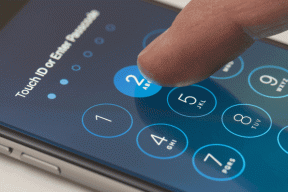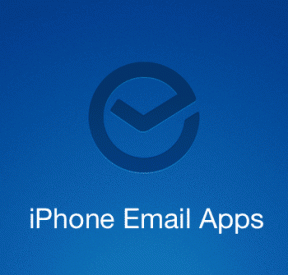4 nejlepší způsoby, jak porovnat soubory ve dvou složkách v systému Windows 11
Různé / / October 10, 2023
Pokud synchronizujete adresáře nebo zálohujete data, je dobré znovu zkontrolovat, zda je kopie, kterou jste vytvořili, skutečně identická s originálem. Je možné, že k problémům dojde, když se data nekopírují dokonale nebo se některá data nekopírují vůbec. Pokud máte v počítači dvě stejné složky, použijte níže uvedené triky k porovnání souborů ve dvou složkách.
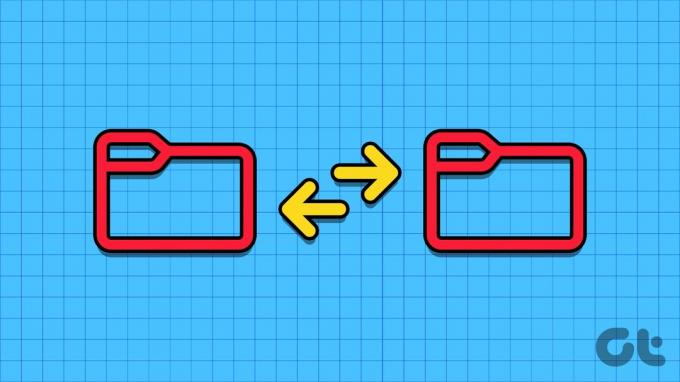
K rychlému porovnání dvou velikostí složek a souborů můžete použít výchozí nabídku Vlastnosti. Je však základní a nezachází do detailů. Můžete také použít program Příkazový řádek a nástroje třetích stran, jako je WinMerge a FreeFileSync, k porovnání dvou složek pro chybějící soubory.
1. Použijte nabídku Vlastnosti
Je to nejjednodušší způsob, jak porovnat dvě složky ve Windows. Můžete spustit Průzkumníka souborů a kliknutím pravým tlačítkem na složku otevřít Vlastnosti.
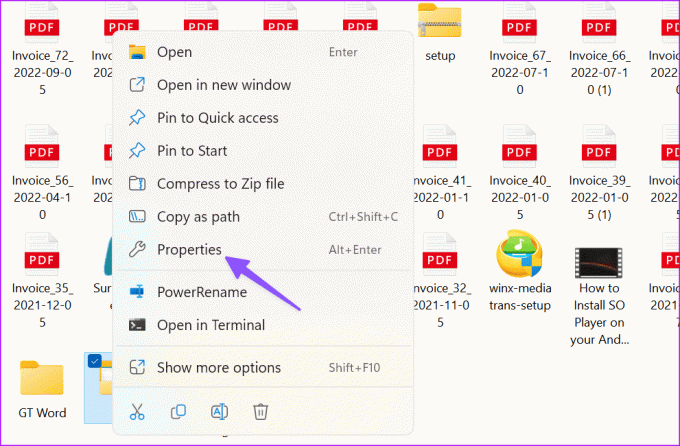
Poznamenejte si velikost, počet souborů a podsložek v něm. Nyní otevřete vlastnosti jiné složky a zkontrolujte totéž.
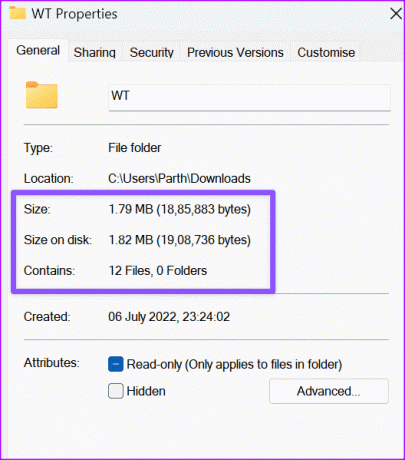
Li Průzkumník souborů se v systému Windows neotevírá, podívejte se do našeho vyhrazeného průvodce, jak problém vyřešit.
2. Prostřednictvím příkazového řádku pomocí příkazového řádku
Trik výše ukazuje pouze základní rozdíly mezi těmito dvěma složkami. Chcete-li získat další podrobnosti, můžete použít příkazový řádek nebo prostředí Windows PowerShell k porovnání dvou složek. Zobrazuje pouze rozdíly mezi dvěma složkami, nikoli podsložkami.
Krok 1: Spusťte Průzkumníka souborů a klepněte pravým tlačítkem myši na složku. Vyberte Kopírovat jako cestu. Poznamenejte si to.
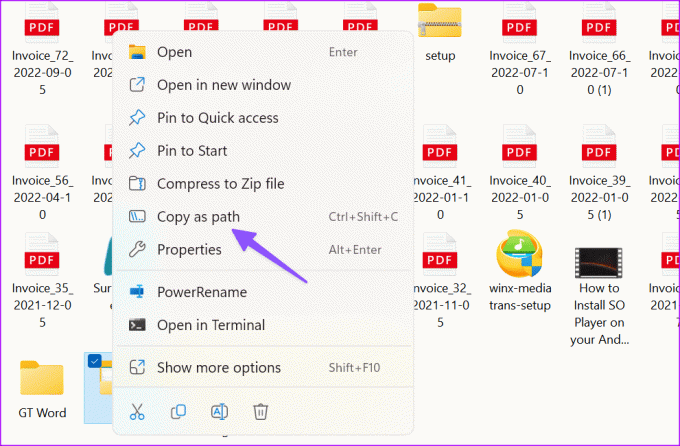
Krok 2: Udělejte totéž pro další složku.
Stiskněte Windows a vyhledejte Příkazový řádek
Krok 3: Otevřete příkazový řádek s právy správce.
Krok 4: Zadejte příkaz níže s oběma cestami k souboru.
robocopy "D:\Test" "D:\Test 2" /L /NJH /NJS /NP /NS
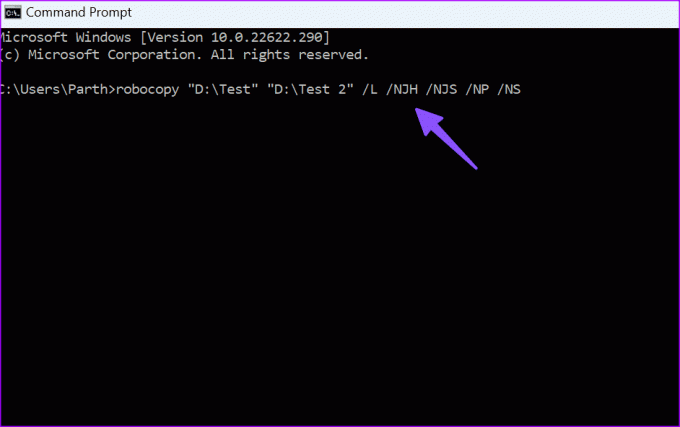
Příkazový řádek zobrazuje rozdíly mezi těmito dvěma složkami.
- EXTRA soubor: Zobrazuje aktuální soubor ve druhé složce, nikoli v první složce.
- Nový soubor: Zobrazuje aktuální soubor v první složce, nikoli ve druhé složce.
- starší: Soubory jsou dostupné v obou složkách, ale datum vytvoření je v první složce starší.
- Novější: Soubory jsou dostupné v obou složkách. Ve druhé složce je starší datum vytvoření.
3. Použijte WinMerge k porovnání obsahu dvou složek
WinMerge je bezplatný srovnávací nástroj pro uživatele Windows. Se softwarem můžete snadno porovnat až tři složky. Pojďme si to ověřit v akci.
Krok 1: Stáhněte si WinMerge na Windows.
Stáhněte si WinMerge
Krok 2: Dvakrát klikněte na stažený soubor a postupujte podle obvyklého procesu instalace. Požádá vás o instalaci rozšíření a jazykových balíčků.
Krok 3: Otevřete WinMerge a stisknutím kombinace kláves Control+O otevřete nové srovnání. Chcete-li vybrat složku, klikněte na „Procházet…“ zcela vpravo pod lištou „1. soubor nebo složka“. Pomocí funkce procházení vyberte složku, kterou chcete porovnat.
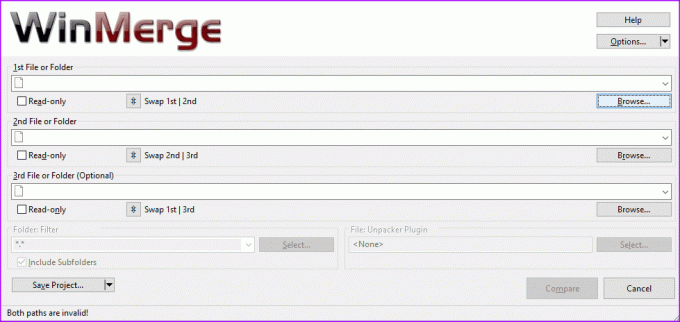
Krok 4: V okně procházení musíte zadat složku, kterou chcete porovnat, a poté kliknout na Otevřít. Pokud pouze vyberete, ale nezadáte složku, kterou chcete porovnat, okno procházení zadá složku za vás. Když vyberete první složku, opakujte postup pro druhou složku pod ní.
Krok 5: Jakmile vyberete obě složky, které chcete porovnat, ujistěte se, že jsou zaškrtnuta obě políčka „Pouze pro čtení“. Musíte se také ujistit, že „Filtr složek“ je nastaven na výchozí „*.*“, aby bylo možné porovnat všechny soubory. Po dokončení nastavení srovnání klikněte na Porovnat.
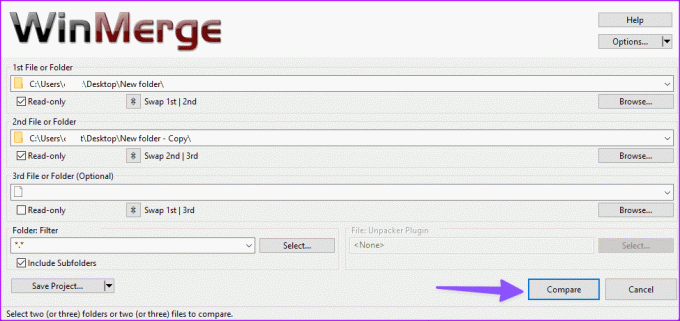
Krok 6: U velkých složek obsahujících mnoho souborů a podadresářů může dokončení procesu porovnání chvíli trvat.
Krok 7: Po dokončení se zobrazí seznam všech souborů ve složkách. Ve výchozím nastavení jsou v tabulce výsledků uvedeny: název souboru, cesta k podadresáři, výsledek souboru srovnání, data úprav souboru v obou složkách a příponu souboru pro každý soubor v porovnávané složky.

Funkce WinMerge
Možné výsledky porovnání ukazují, zda jsou soubory nebo složky totožné nebo odlišné. Pokud porovnání říká, že soubor je „Pouze pravý“, znamená to, že soubor nebo složka byla pouze ve druhé porovnávané složce a ne v první. Naopak „Pouze vlevo“ znamená, že soubor nebo složka byla pouze v první porovnávané složce.
Různé výsledky jsou barevně odlišeny, aby bylo snazší je najít. Bílé pozadí znamená, že soubory jsou totožné, žluté pozadí znamená, že se soubory liší, a šedé pozadí znamená, že soubory jsou pouze v jedné ze dvou porovnávaných složek.
Pokud na složku dvakrát kliknete, rozbalí se a zobrazí se její obsah. Pokud na soubor dvakrát kliknete, otevře se porovnání vedle sebe a zvýrazní se případné rozdíly mezi těmito dvěma soubory.

Každé srovnání, které spustíte, se otevře na nové kartě. Chcete-li zahájit nové srovnání, klikněte na kartu „Vybrat soubory nebo složky“ zcela vlevo, změňte cíle a znovu klikněte na „Porovnat“. Pokud chcete pouze aktualizovat stávající srovnání, můžete kliknout na ikonu aktualizace zcela vpravo nebo stisknout klávesu F5.

4. FreeFileSync pro porovnání dvou adresářů
FreeFileSync je další software schopný porovnávat soubory ve dvou složkách. Porovnává složky, synchronizuje chybějící soubory mezi nimi a práci zvládne, aniž by se musel zapotit.

Můžete zkontrolovat rychlosti synchronizace, vybrat si z několika možností pro dokončení synchronizace, přidat požadované filtry pro přeskočení důležitých souborů a udělat mnohem víc s možnostmi přizpůsobení.
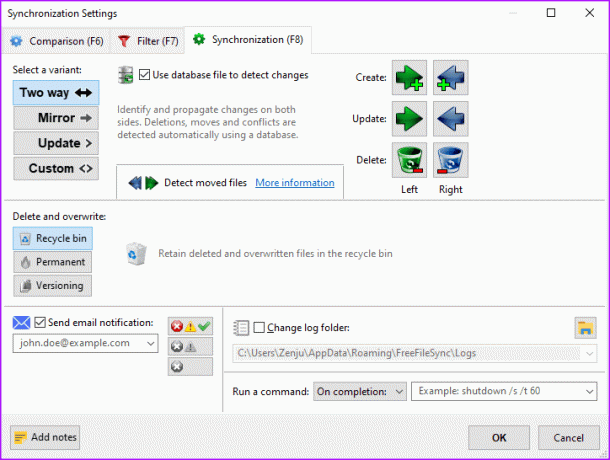
Přestože vývojáři pravidelně aktualizovali software novými funkcemi a opravami chyb, uživatelské rozhraní vypadá přeplněné a mírně zastaralé. Pokud nepreferujete WinMerge, FreeFileSync stojí za vyzkoušení.
Stáhněte si FreeFileSync na Windows
Spravujte stejné složky jako profesionál
Ruční porovnávání obsahu ve dvou složkách může být časově náročné a nepohodlné (zejména na malé obrazovce). Pokud chcete porovnat pouze dva soubory, použijte nástroje AI, jako je ChatGPT a Google Brad.
Naposledy aktualizováno 10. října 2023
Výše uvedený článek může obsahovat přidružené odkazy, které pomáhají podporovat Guiding Tech. Nemá to však vliv na naši redakční integritu. Obsah zůstává nezaujatý a autentický.

Napsáno
Parth dříve pracoval ve společnosti EOTO.tech a pokrýval technické novinky. V současné době je na volné noze ve společnosti Guiding Tech a píše o srovnávání aplikací, návodech, softwarových tipech a tricích a ponoří se hluboko do platforem iOS, Android, macOS a Windows.